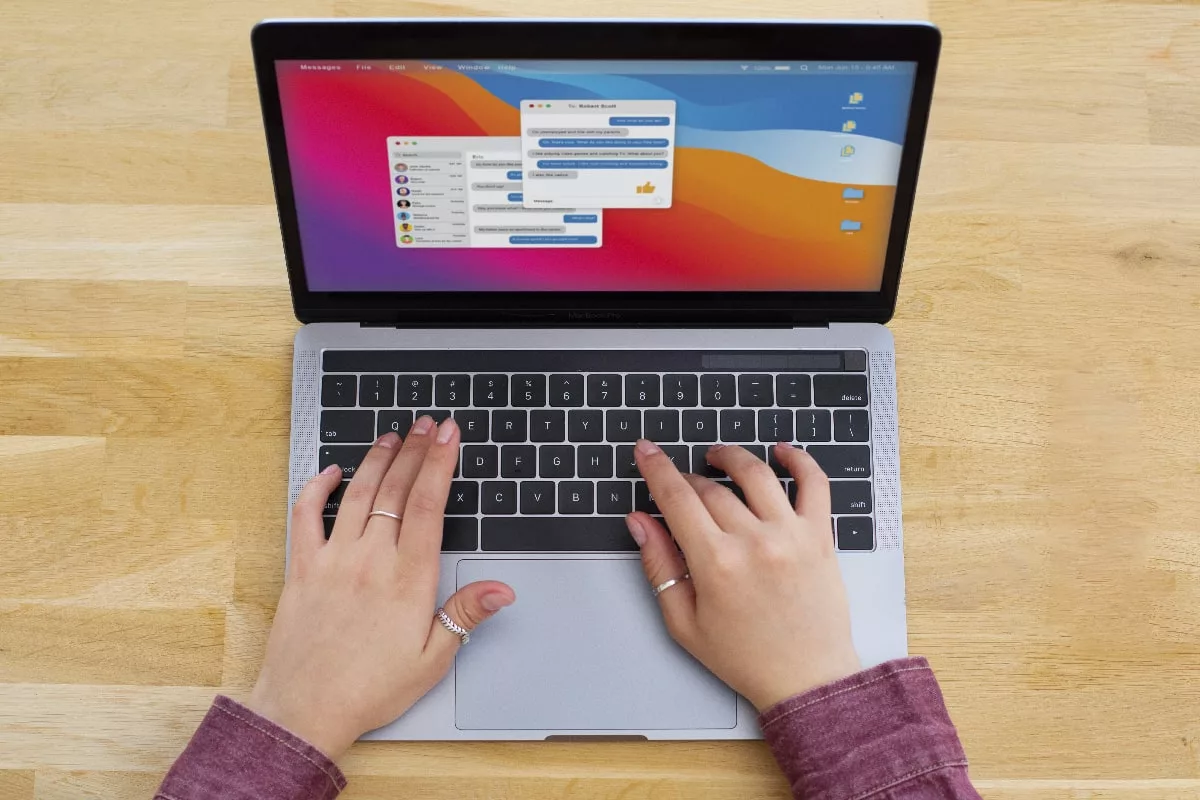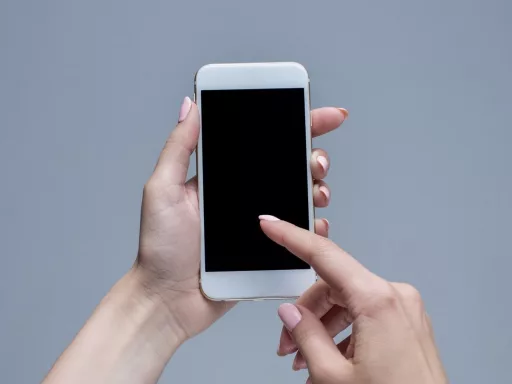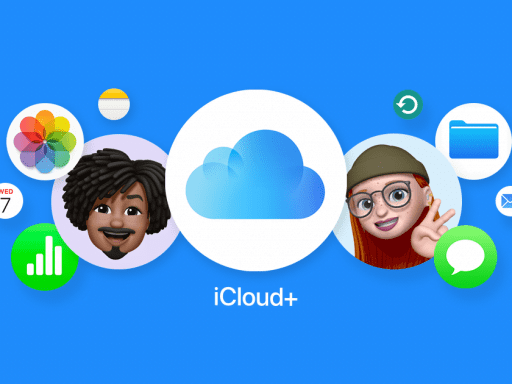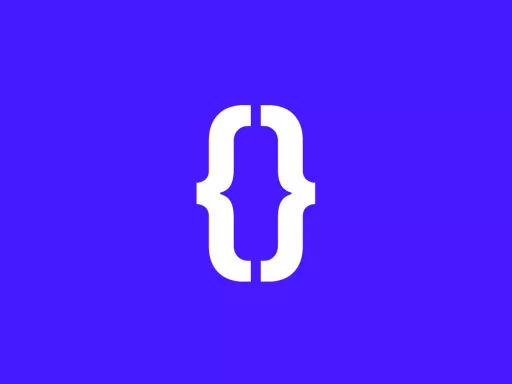Tout utilisateur de Mac sait à quel point il est utile d’inclure des captures d’écran dans ses notes, e-mails et autres documents. Cependant, le processus peut parfois être un peu fastidieux. Heureusement, il existe une méthode très simple pour coller rapidement ces images dans vos fichiers texte en utilisant simplement un ou deux raccourcis clavier. Dans cet article, nous allons vous montrer comment faire cela et optimiser ainsi votre expérience sur votre Mac.
L’astuce : utilisation du raccourci Control lors de la capture d’écran
Plutôt que de prendre une capture d’écran et de déplacer ensuite le fichier obtenu dans votre document, il vous suffit de maintenir la touche Control enfoncée sur votre clavier tout en capturant l’interface entière ou la partie que vous souhaitez inclure. En appuyant simultanément sur la touche Control, la capture d’écran sera automatiquement ajoutée au presse-papiers de macOS, de sorte que tout ce que vous avez à faire est de la coller avec le raccourci Commande+V dans votre document. Voici comment procéder :
- Localisez la partie de l’écran que vous souhaitez capturer et placez-vous dessus.
- Maintenez enfoncée la touche Control de votre clavier.
- Effectuez la capture d’écran en utilisant les raccourcis appropriés :
- Commande+Majuscule+3 pour capturer l’écran entier
- Commande+Majuscule+4 pour sélectionner la zone à capturer
- Votre capture d’écran est maintenant dans le presse-papiers de votre Mac, prête à être collée directement dans un document.
Avantages de cette méthode
Il y a plusieurs avantages à utiliser cette astuce plutôt que la méthode traditionnelle de déplacement des fichiers capturés :
- Gain de temps : Avec cette méthode, vous n’avez pas besoin d’enregistrer et de déplacer le fichier image de la capture d’écran. Vous pouvez simplement la coller immédiatement dans votre document, ce qui rend le processus beaucoup plus rapide.
- Organisation : Les captures d’écran sont souvent utilisées uniquement pour une seule tâche ou un seul projet. En copiant et collant directement les images à partir du presse-papiers, vous évitez de saturer votre bureau ou vos dossiers avec des fichiers inutiles.
- Simplicité : Cette méthode utilise uniquement les touches et raccourcis clavier natifs de macOS, il n’est donc pas nécessaire d’apprendre ou d’installer de nouvelles applications pour en tirer profit.
Pour aller plus loin : autres astuces liées aux captures d’écran sur Mac
Voici quelques autres conseils pour améliorer encore davantage votre expérience de prise de captures d’écran sur Mac :
- Gérer l’emplacement d’enregistrement des captures d’écran : Par défaut, les captures d’écran sont enregistrées sur votre bureau. Vous pouvez modifier cet emplacement en utilisant la ligne de commande dans Terminal.
- Ajouter des annotations et modifications directement dans Aperçu : Lorsque vous ouvrez une capture d’écran avec l’application Aperçu de macOS, vous pouvez ajouter rapidement du texte, des formes et même signer des documents sans avoir besoin d’un logiciel supplémentaire.
- Partager rapidement vos captures d’écran : Utilisez le menu Partager intégré dans Aperçu pour envoyer rapidement vos images par e-mail, les télécharger sur iCloud ou les partager sur les réseaux sociaux.
La prochaine fois que vous devrez insérer une capture d’écran dans un document sur Mac, n’oubliez pas cette astuce simple qui vous permettra de gagner du temps et de simplifier votre flux de travail. Avec seulement deux raccourcis clavier et un peu de pratique, vous deviendrez bientôt un expert de la gestion des captures d’écran sur macOS.